グーグルマップの追加方法
グーグルマップを追加する方法については、このチュートリアルをご覧になるか、以下のガイドをお読みください。
グーグルがグーグルマップの使用ルールを変更した。Googleマップをウェブサイトに追加するには、JavaScript APIのキーを取得し、マップブロックの設定でそれを指定し、Googleアカウントにバンドカードをリンクする必要があります。
https://console.cloud.google.com/google/maps-apis/overview.
新しいプロジェクトを作成するか、既存のプロジェクトを選択します。Createをクリックする。
Maps JavaScript APIを選択します。
Enableをクリックしてサービスを有効にする。
Credentials」タブに移動し、API & ServicesのCredentialsをクリックする。
次に、Create Credentialsをクリックし、ドロップダウンリストでAPIキーを選択します。
ポップアップウィンドウで「キーを制限」をクリックする。
HTTP リファラー (Web サイト)」チェックボックスを 選択し、リファラー ボックスにドメイン名を入力してマップを認証してから、「Restrict key (制限キー)」チェックボックスを選択します。"チェックボックスを選択します。
ヒントとコツ: https://tilda.cc/*はオプションです。.cc/* はオプションです。これはTilda エディターでマップのプレビューを有効にします。
ウェブサイトの編集が完了したら、セキュリティのために 2 番目のエントリを削除してください。API キーを保護する方法については、こちらをご覧ください。
ウェブサイトの編集が完了したら、セキュリティのために 2 番目のエントリを削除してください。API キーを保護する方法については、こちらをご覧ください。
ドロップダウンリストで、Maps JavaScript APIを選択し、変更を保存します。
請求」タブで銀行カードをアカウントにリンクします。

完了したら、Credentialsに行き、キーをコピーする。
Tilda のプロジェクトにアクセスし、"Other "カテゴリーから地図を含むブロックをページに追加し(例:Т143)、ブロックのコンテンツパネルを開き、"Map API Key "フィールドにキーを貼り付けます。変更を保存し、ページを公開します。
トラブルシューティング
Q:マップブロックにAPIキーを入力しましたが、マップは公開バージョンのページにしか表示されません。エディターで "Oops!Something went wrong "というエラーが表示されます。どうすれば解決できますか?
A:このエラーは通常、APIキーが制限された後に発生します。第三者が自分のウェブサイトでAPIキーを使用するのを防ぐために、ドメイン名のみにアクセスできるようにすることをお勧めします。API キーを保護する方法については、こちらをご覧ください。
Tilda Editor でマッププレビューを一時的に有効にするには、Google Maps Platform でhttps://tilda.cc/* を認証し、後でアクセスを取り消します。
Tilda Editor でマッププレビューを一時的に有効にするには、Google Maps Platform でhttps://tilda.cc/* を認証し、後でアクセスを取り消します。
